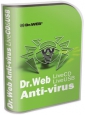Na Chip DVD jsou umístěna data Dr.Web LiveCD, ze kterých můžete přímo nabootovat počítač a provést antivirovou kontrolu bez spuštěných Windows. Je to samostatný operační systém, který nabootujete přímo z Chip DVD. Tento systém není možné spustit ve Windows.
Antivirový bootovací systém
Plná verze programu
Info: www.freedrweb.com
OS: Linux, 32bitová verze
Bez registrace
Dr.Web vám při spuštění z Chip DVD disku nabídne startovací menu, ve kterém máte na výběr ze spuštění nástrojů Dr.Web LiveCD s grafickým rozhraním (volba »Dr.Web LiveCD (Default)«) nebo v bezpečném módu s příkazovou řádkou (»Dr.Web LiveCD (Safe Mode)«). Pokud chcete pokračovat ve startu počítače načtením operačního systému z lokálního disku, zvolte možnost »Start Local HDD« a počítač nastartuje běžným způsobem do Windows. Velmi častou příčinou nefunkčnosti nebo nestability počítače je problém s moduly operační paměti. Hned z hlavní nabídky Dr.Web LiveCD proto můžete spustit test operační paměti. Použijte k tomu volbu »Testing Memory«. Na DVD najdete manuál v PDF.
Uživatelské prostředí
Poté co zvolíte grafický režim spuštění prostředí Dr.Web LiveCD bude chvíli trvat, než se systém nahraje. Za několik okamžiků vás však uvítá pracovní plocha s užitečnými nástroji. Otevřený je rovnou antivirový program Dr.Web Scanner, kterým můžete prověřit disky vašeho počítače na výskyt virů a další havěti.
Uživatelské prostředí Dr.Web LiveCD vychází z Linuxu, ale ani pro uživatele Windows nebude nijak překvapivé. V levém dolním rohu najdete zelené tlačítko se stejnou funkcí jakou má tlačítko »Start« ve Windows, hned vedle jsou tlačítka pro rychlé spuštění aplikací. Na hlavním panelu jsou také tlačítka pro přepínání virtuálních pracovních ploch (k dispozici máte celkem 4), které v základní výbavě Windows nenajdete.
Vzhled prostředí Dr.Web LiveCD si můžete poměrně podrobně upravit pomocí nástroje Openbox Configuration Manager, dostupného v hlavní nabídce pod položkou »Settings«. K dispozici je výběr barevného tématu, fontů a další podrobné nastavení vzhledu pracovní plochy a oken programů. Při nastavování vzhledu prostředí Dr.Web LiveCD pamatujte na to, že při restartu se všechna nastavení vrátí do výchozího stavu.
Antivirová kontrola
Dříve než spustíte kontrolu antivirem, měli byste aktualizovat jeho databázi. K tomu slouží tlačítko dole v hlavní nabídce programu Dr.Web Scanner, které uvidíte po spuštění. Program se připojí automaticky k internetu, spolupracuje ovšem jen s internetovým připojením přes kabel, nikoli s Wi-Fi. Pokud potřebujete upravit nastavení sítě, klikněte na zelené tlačítko v pravém dolním rohu pracovní plochy a z nabídky »Settings« vyberte »NetWorks Configuration«. Otevře se okno s nastavením IP adresy počítače, DHCP serveru a dalších podrobností.
Po aktualizaci antiviru můžete pomocí tlačítka »Scanner« spustit kompletní prověřování počítače nebo pomocí volby »Custom scan« přidávat celé disky nebo vybrané adresáře, které chcete zkontrolovat na výskyt virů. Kontrolu spustíte tlačítkem »Start« v levém horním rohu okna programu.
Práce v síti
Dr.Web obsahuje i další nástroje, které se vám mohou při potížích s počítačem hodit. Patří mezi ně i internetový prohlížeč Firefox, se kterým se dostanete na web, například kvůli stažení potřebného ovladače nebo pro vyhledání pomoci s nefunkčním počítačem. Než začnete psát do adresního řádku prohlížeče webovou adresu, přepněte si klávesnici do angličtiny kombinací kláves »Shift« a »Ctrl«.
Dalším užitečným nástrojem je e-mailový klient Sylpheed, který spolupracuje s běžnými poštovními účty a protokoly POP3, SMTP a IMAP. Poštovní aplikaci spustíte z nabídky »Network« a snadno ji propojíte se schránkami na serverech jako je Gmail, Hotmail a další. Pamatujte na to, že veškerý obsah a nastavení Dr.Web LiveCD se při restartu počítače smaže. Proto e-mailového klienta Sylpheed používejte pouze v případech, kdy se potřebujete dostat k e-mailovému účtu, který není přístupný přes webové rozhraní (které si snadno otevřete ve Firefoxu).
Pro přesunutí souborů z pevného disku počítače na jiné médium můžete použít souborového manažera Midnight Commander, kterého spustíte z plochy nebo nabídky »Utility«. Program pracuje se dvěma panely a nabízí standardní funkce pro kopírování, přesun, přejmenování či editaci souborů a složek. Bohužel nepracuje s dlouhými názvy souborů, což může být po návratu do Windows problém, především pokud dojde k přepsání názvu některého ze systémových souborů. Midnight Commander byste proto měli používat spíše pro zkopírování vlastních dat, jako jsou dokumenty, fotky apod. z disku počítače na jiné médium. Pro zapsání poznámek je k dispozici textový editor Leafpad, dostupný z nabídky »Utility«. Leafpad je jednoduchá aplikace, která obsahuje jen předvolby fontů nebo funkci na vyhledávání v textech.
Zájemci o bootovací flashdisk s tímto systémem mohou využít utilitu »Create LifeUSB« a pomocí snadného průvodce vytvořit během pár okamžiků záchranný flashdisk.
Opravář na DVD
Po dokončení antivirové kontroly nebo přemístění důležitých souborů stačí jen restartovat počítač a vysunout Chip DVD. Nástroje Dr.Web LiveCD nezanechají v počítači žádné nežádoucí pozůstatky.

Koupit časopis Chip
Chip je možné číst v tištěné nebo v digitální podobě na mobilech, tabletech a počítačích.